Конвертиране на снимки в JPG онлайн
Често се случва изображението от произволен източник да се преобразува в JPG. Например работите с приложение или онлайн услуга, която поддържа файлове само с такова разширение.
Можете да докарате снимката в желания формат с помощта на фоторедактор или друга подходяща програма. И можете да използвате браузъра изобщо. Става въпрос за това как да конвертирате снимките в JPG онлайн и ние ще ви кажем в тази статия.
съдържание
Конвертирайте снимките в браузъра си
Всъщност самият уеб браузър не е много полезен за нашите цели. Нейната функция е да осигури достъп до онлайн преобразуватели на изображения. Такива услуги използват свои собствени изчислителни ресурси, за да конвертират файлове, качени от потребителя на сървъра.
След това ще разгледаме петте най-добри онлайн инструмента, които ви позволяват да конвертирате всяка снимка в JPG формат.
Метод 1: Преобразуване
Удобен интерфейс и поддръжка за широк набор от файлови формати - това е точно това, което предлага онлайн услугата Convertio от Softo. Инструментът може бързо да конвертира изображения с разширения като PNG, GIF, ICO, SVG, BMP и др. в желания формат JPG.
Можем да започнем да конвертираме снимки директно от главната страница на Convertio.
- Просто изтеглете желания файл в прозореца на браузъра или изберете един от методите за изтегляне на червения панел.
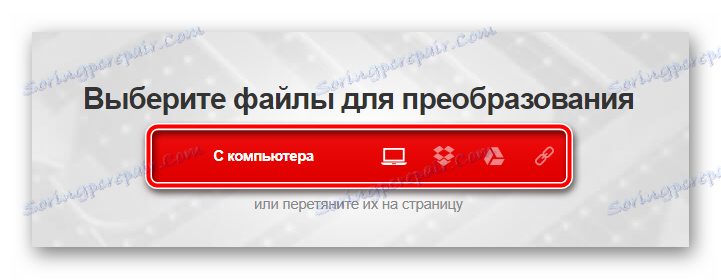
В допълнение към компютърната памет изображението за конвертиране може да се импортира чрез справка или от хранилището за облаци Google Диск и Dropbox , - След като качихме снимка на сайта, веднага го виждаме в списъка с файлове, подготвени за реализация.
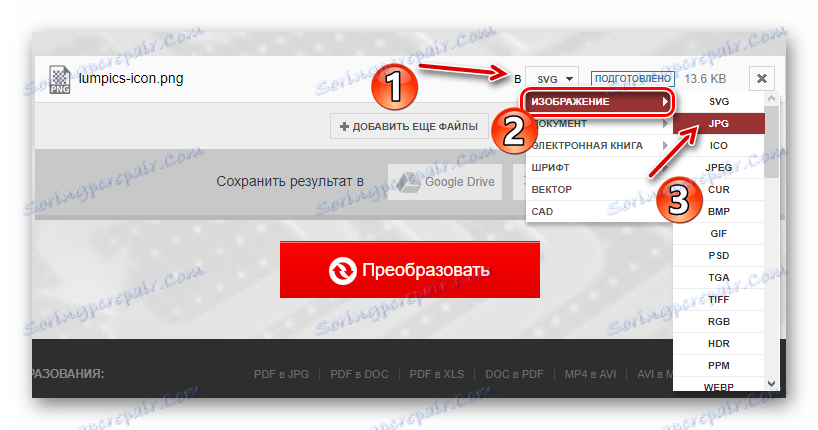
За да изберете крайния формат, отворете падащия списък до надписа "Подготвен" срещу името на нашата снимка. В него отворете елемента "Изображение" и натиснете "JPG" . - За да започнете процеса на реализация, кликнете върху бутона "Конвертиране" в долната част на формуляра.
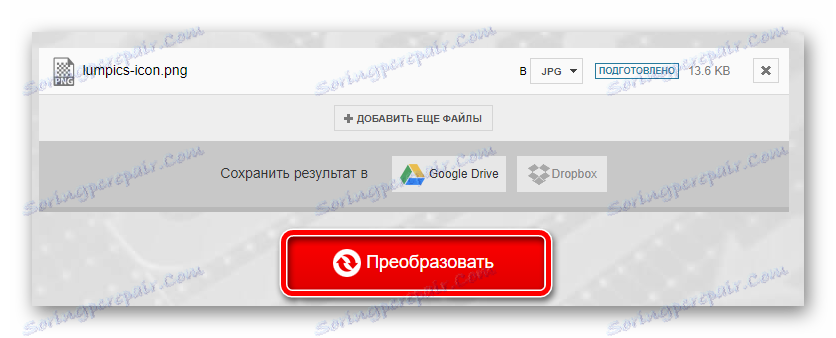
Освен това изображението може да бъде импортирано в едно от областите за съхранение в облака, в Google Диск или в Dropbox, като кликнете върху съответния бутон близо до етикета "Запазване на резултата" . - След като преобразуваме, можем да изтеглим JPG файла на вашия компютър просто като кликнете върху "Изтегли" до името на снимката, която използвате.
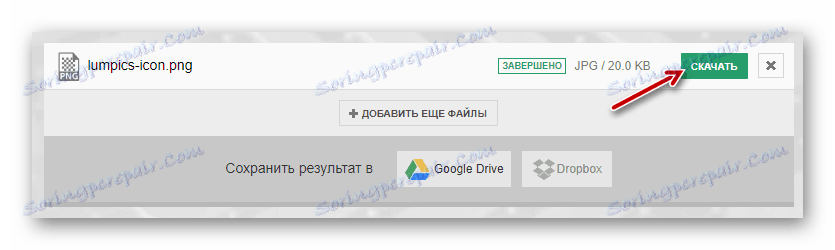
Всички тези действия отнемате от вас само за няколко секунди и резултатът няма да разочарова.
Метод 2: iLoveIMG
Тази услуга, за разлика от предишната, специализира специално в работата с изображения. iLoveIMG може да компресира снимки, да ги преоразмерява, да ги изрязва и най-важното, да конвертира снимките в JPG.
Достъп до желаната функция, онлайн инструментът осигурява директно от главната страница.
- За да преминете директно към формата на конвертора, кликнете върху връзката "Преобразуване в JPG" в заглавката или в централното меню на сайта.
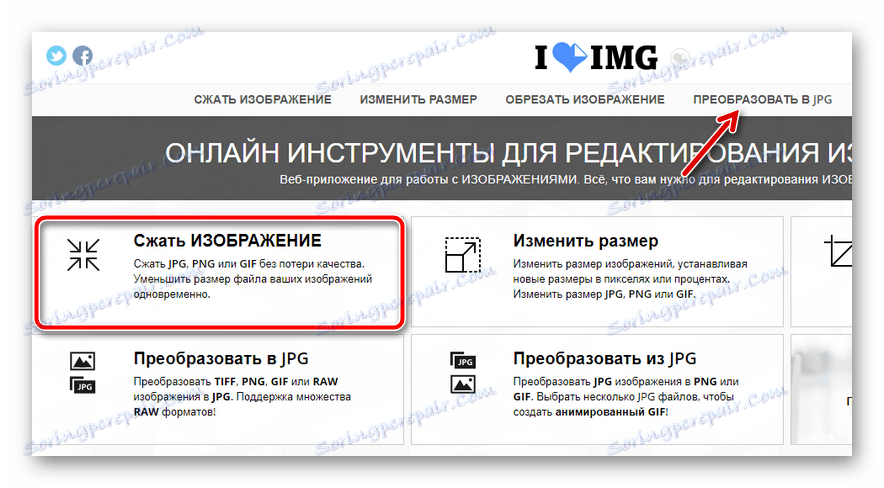
- След това плъзнете файла директно на страницата или кликнете върху бутона "Избиране на изображения" и заредете снимката с помощта на "Explorer".
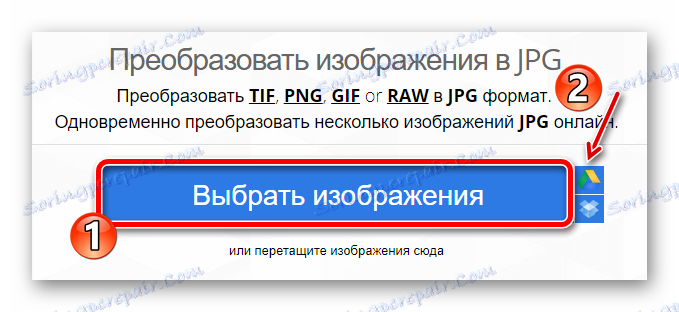
Друга възможност е да импортирате изображения от Google Диск или Dropbox облак за съхранение. С това ви помагат бутоните със съответните икони отдясно. - След като заредите едно или повече изображения в долната част на страницата, ще се появи бутонът "Convert to JPG" .

Кликваме върху него. - В края на процеса на реализация снимката автоматично ще бъде изтеглена на компютъра ви.

Ако това не стане, кликнете върху бутона "Изтегляне на JPG изображения" . Или запазваме конвертираните изображения в един от облачните магазини.
Услугата iLoveIMG е идеално подходяща, ако има нужда от партидно конвертиране на снимки или трябва да конвертирате RAW изображения в JPG.
Метод 3: Онлайн конвертиране
Преобразувателите, описани по-горе, ви позволяват да конвертирате само JPG изображения. Онлайн-Convert предлага това и още повече: дори можете да конвертирате JPEG файл в PDF файл.
Онлайн услуга онлайн-конвертиране
Освен това сайтът може да избере качеството на окончателната снимка, да определи новия размер, цвета и да приложи едно от наличните подобрения, като нормализиране на цветовете, заточване, премахване на артефакти и др.
Интерфейсът на услугата е възможно най-прост и не е претоварен с ненужни елементи.
- За да преминете към формуляра за конвертиране на снимки, на основния намираме блока "Image Converter" и в падащия списък избираме формата на крайния файл, а именно JPG.
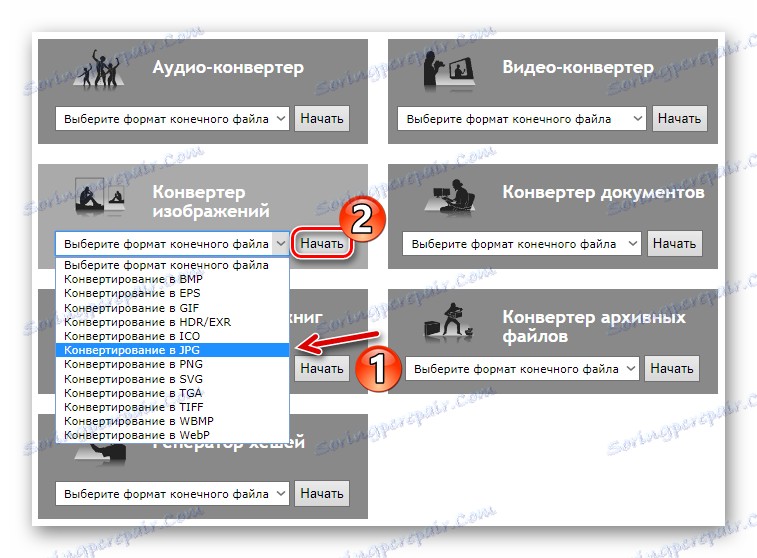
След това кликнете върху "Старт" . - След това качете изображението на сайта, както в вече обсъжданите услуги, можете директно от компютъра или чрез справка. Или от хранилището за облак.
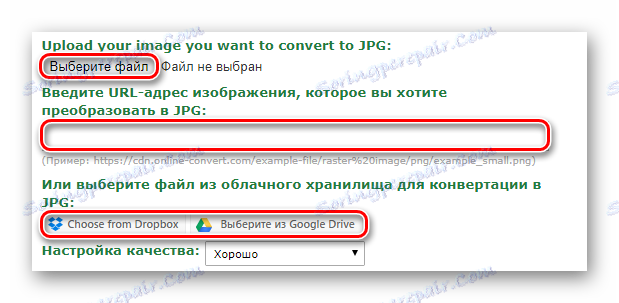
- Преди да започнете процеса на конвертиране, както споменахте по-рано, можете да промените няколко параметъра за крайната JPG снимка.
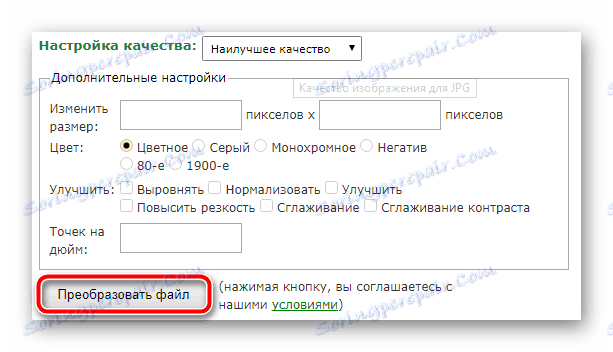
За да започнете реализация, кликнете върху "Преобразуване на файл" . След това услугата "Онлайн конвертиране" ще премине към подходящите манипулации с избраната от вас снимка. - Полученото изображение ще бъде автоматично изтеглено от вашия браузър.

Ако това не стане, можете да използвате директната връзка, за да изтеглите файла, който е валиден за следващите 24 часа.
Онлайн-конвертирането е особено полезно, ако трябва да конвертирате PDF документ в поредица от снимки. Поддръжката на повече от 120 графични формати ще превърне в JPG буквално всеки графичен файл.
Метод 4: Zamzar
Друго чудесно решение за преобразуване на почти всеки документ в JPG файл. Единственият недостатък на услугата - ако я ползвате безплатно, ще получите линк за изтегляне на крайното изображение на вашия имейл.
Използването на конвертор Zamzar е много проста.
- Изображението на сървъра от компютъра може да бъде изтеглено благодарение на бутона "Избор на файлове ..." или просто чрез плъзване на файла в страницата.
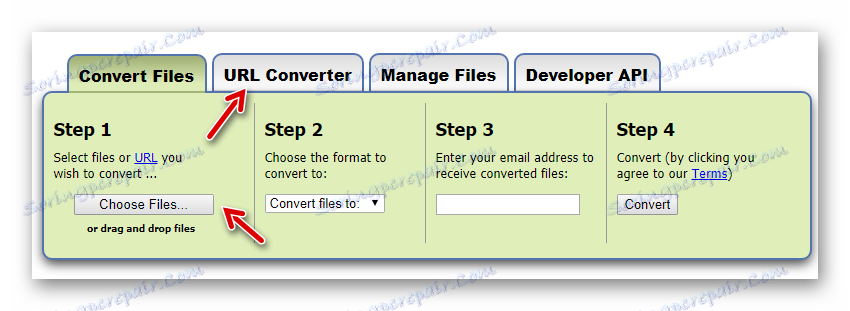
Друга възможност е да използвате раздела "URL Converter" . Процесът на по-нататъшно преобразуване не се променя, а файла, който импортирате чрез справка. - След като изберете снимка или документ за качване, в падащия списък "Преобразуване в" в секцията "Стъпка 2" изберете елемента "JPG" .
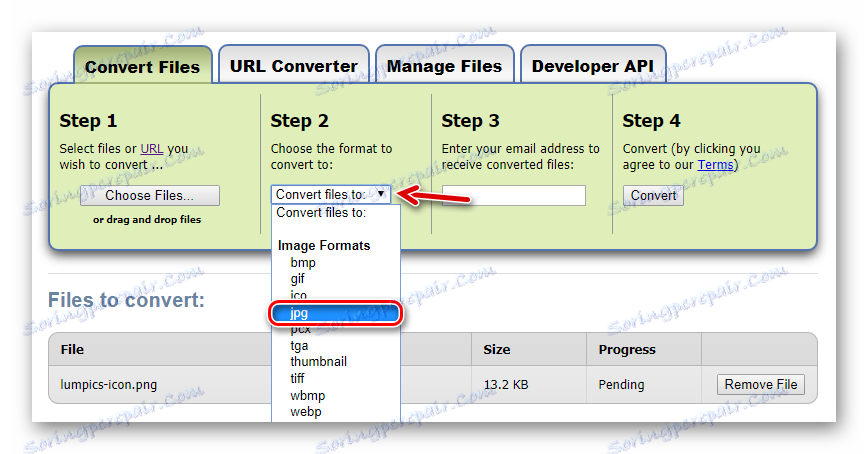
- В полето "Стъпка 3" ние уточняваме вашия имейл адрес, за да получите връзка, за да изтеглите конвертирания файл.
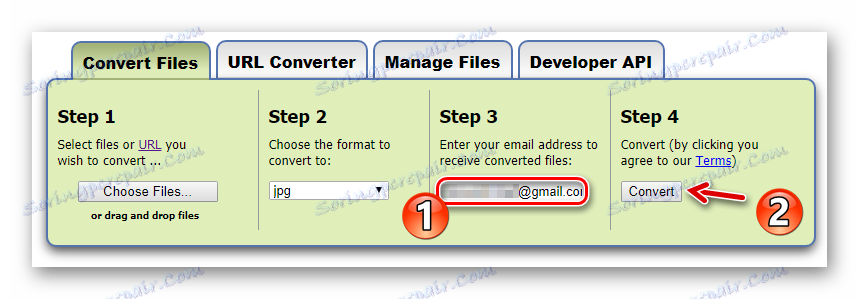
След това кликнете върху бутона "Конвертиране" . - Готово. Получихме известие, че към посочения имейл адрес е изпратена връзка към изтеглянето на окончателното изображение.
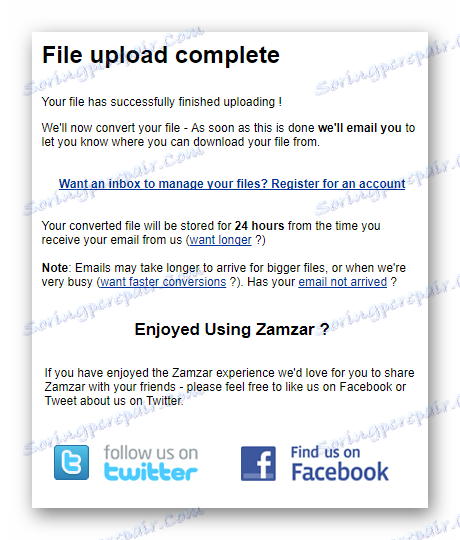
Да, невъзможно е максимално да се обозначи свободната функция Zamzar. Въпреки това, за подкрепа на огромен брой формати, такъв недостатък можете да простите на услугата.
Метод 5: Raw.Pics.io
Основната цел на тази услуга е да работите с RAW изображения онлайн. Въпреки това, ресурсът може да се разглежда и като отличен инструмент за преобразуване на снимки в JPG.
- За да използвате сайта като онлайн конвертор, първо го качваме на него.
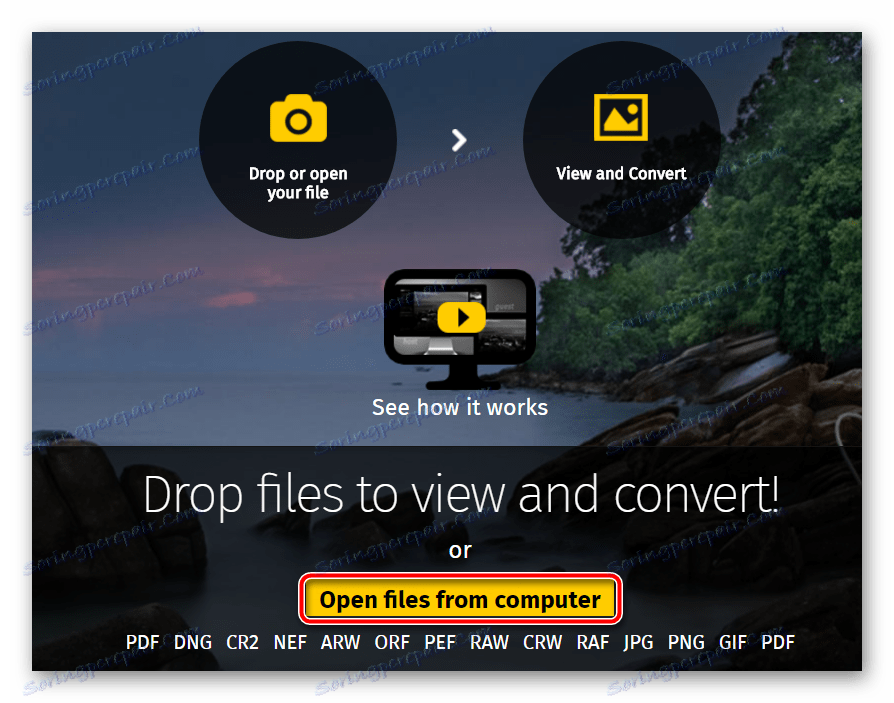
За да направите това, използвайте бутона "Отваряне на файлове от компютър" . - След импортирането на изображението автоматично се отваря истински редактор на браузъра.
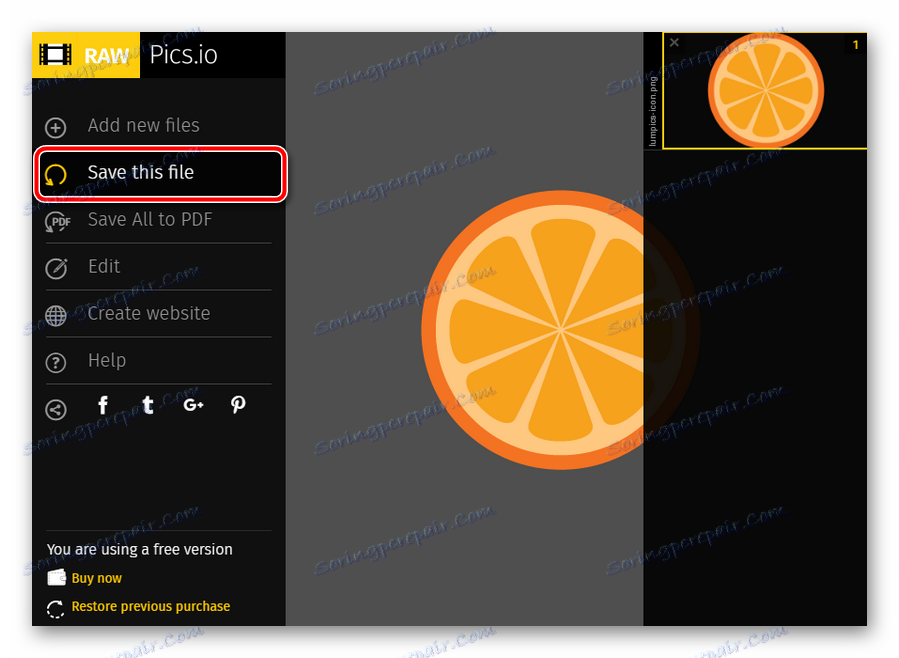
Тук се интересуваме от менюто в лявата част на страницата, а именно елемента "Запазване на този файл" . - Сега всичко, от което се нуждаем, е да изберете крайния файлов формат като "JPG" в изскачащия прозорец, който се отваря, да коригирате качеството на крайното изображение и да кликнете върху "OK" .
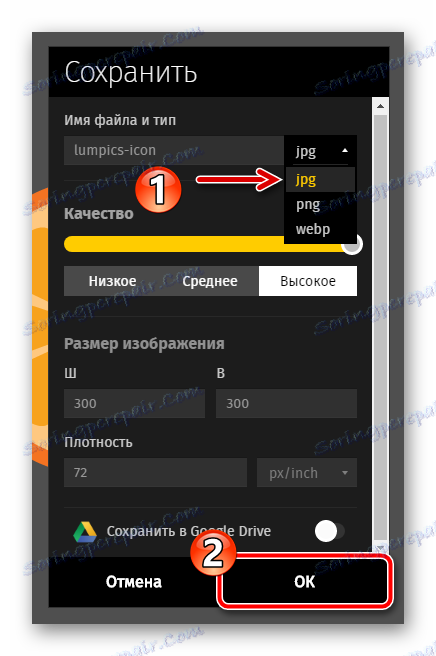
След това снимката с избраните настройки ще бъде изтеглена на нашия компютър.
Както може би сте забелязали, Raw.Pics.io е много удобно за използване, но не може да се похвали с поддържането на голям брой графични формати.
Така че, всички изброени по-горе онлайн конвертори са достойни за вашите продукти за внимание. Всеки от тях обаче има уникални функции и е необходимо да ги разгледаме, когато избираме инструмент за конвертиране на снимки във формат JPG.